Fireworks绘制一把质感小刀_Fireworks教程
教程Tag:暂无Tag,欢迎添加,赚取U币!
缂傚倸鍊风粈浣该洪敃鍌氱劵缂佲偓閹辩eCMS闂佽崵鍠愰悷銉ノ涘┑瀣ㄢ偓鍌炲醇閺囩偞鐎┑鐐叉閸ㄧ喖寮婚敓锟�濠电偞鍨跺瑙勭珶閸℃稑鐓橀柡宥庡幗閳锋帡鏌ㄩ悤鍌涘 缂傚倷绀侀ˇ閬嶅窗閹邦剨鑰块柛銉墮缁€澶愭煃閵夈劍鐝柣婵撴嫹 闂傚倷绶¢崑鍕囨潏鈺冪濠㈣泛鏈崗婊堟煛閸ャ劍鐨戦梻澶婄Ч閺屻倖娼忛妸锔绘缂備焦鍞婚幏锟� 闂備礁鎼崯鐗堟叏閹绢喖妞介柡宥庡亞閸楁碍绻涢崱妯诲鞍婵絾鍔楅埀顒冾潐閹爼宕曢柆宥呯煑闁跨噦鎷�,闂備浇鐨崟顐㈠Б闁诲氦顫夋繛濠傤嚕閸洖绀冩い鏂垮悑椤忕喐绻涢幋鐐村皑闁稿鎹囧鍝勨枎閹勭亪闂佸憡鐟ョ换妯侯嚕婵犳碍鏅搁柨鐕傛嫹!
推荐:Fireworks制作联通Logo
今天我们用Fireworks来绘制联通的企业LOGO,跟我们来看看如何操作的吧。 1、新建300*300,背景为白色。 2、使用矩形工具绘制一个100*100的正方形,同样的方法绘制一个60*60正方形,全选两个正方形,修改_对齐_垂直居中和水平居中。 3、修改_组合路径_打孔,得到一个方框组
其实方法比较简单,也没有把刀做的很花哨,知道金属可以这样搞,有时间的话,谁都可以打造一件漂亮的家伙。

1. 用钢笔工具画出形状,调整手柄,使比实际需要的稍微长一些。
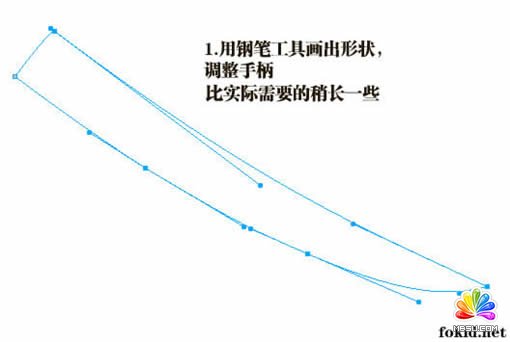
2. 填充:渐变-星状放射。调节颜色和手柄,可以试试操作简单的放射状渐变和椭圆形渐变。
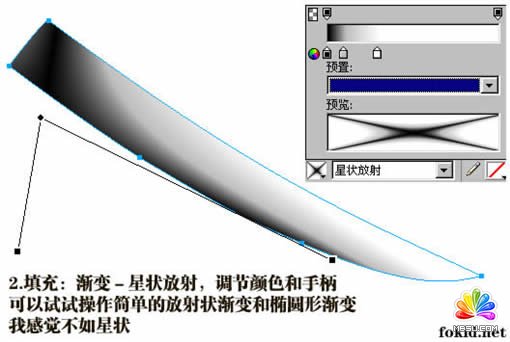
3. 使用滤镜中的“斜角和浮雕”中的内斜角制作刀刃形状,调整值如图。

4. 滤镜-Eye Candy 4000 LE-Bevel Boss ,制作刀的轮廓,用 Bevel Boss 比发光看着自然。
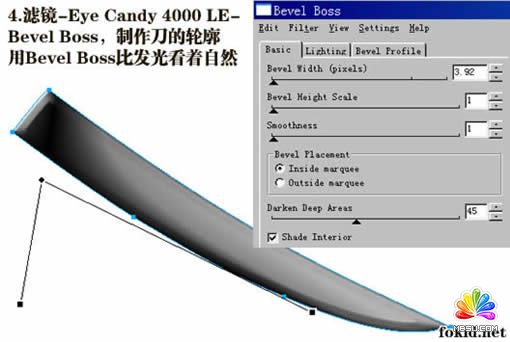
5. 色阶调整,给刀加光泽。
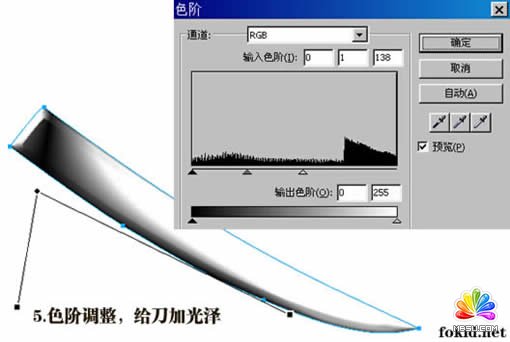
6. 血槽也是钢笔拉出羽化2,颜色#999,刀刃部分就完成了。

7. 钢笔画出刀把形状,使用两次内侧阴影。
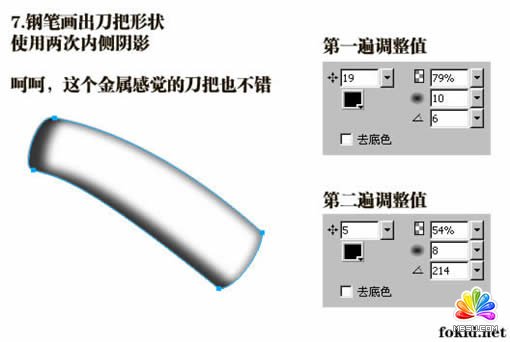
8. 刀把纹理填充,当然也可以使用别的图。

9. 复制刀把层,填充选椭圆渐变,调节手柄,制作刀把的高光效果。
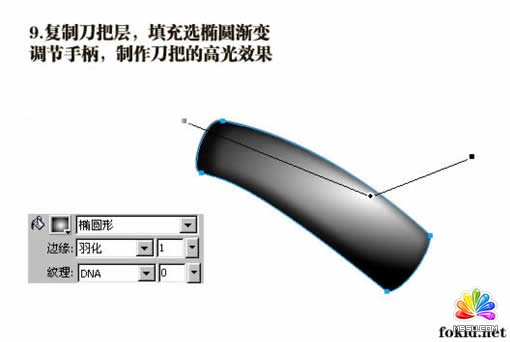
10. 把新建层Alpha 设置为50,刀把部分基本完成。

11. 制作固定刀身的螺钉。
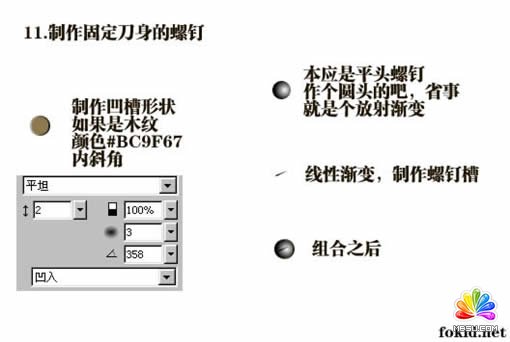
12. 完成。注:星形放射是比较有趣的,改下颜色,调整调整就是把血淋淋的刀了。

 评论加载中....
评论加载中....相关Fireworks教程:
- 相关链接:
- 教程说明:
Fireworks教程-Fireworks绘制一把质感小刀
 。
。

 AI闂佽绻愮换鎰崲濡や胶顩烽柨鐕傛嫹 闂備胶鍘ч悿鍥涢崟顖氱柈闁圭偓娼欓杈ㄦ叏濡潡鍝洪柡鍡嫹
AI闂佽绻愮换鎰崲濡や胶顩烽柨鐕傛嫹 闂備胶鍘ч悿鍥涢崟顖氱柈闁圭偓娼欓杈ㄦ叏濡潡鍝洪柡鍡嫹 闂備胶纭堕弲婵嬪窗鎼淬劌绠栭柨鐕傛嫹
闂備胶纭堕弲婵嬪窗鎼淬劌绠栭柨鐕傛嫹 闂備浇顫夋禍浠嬪礉韫囨挾鏆﹂柨鐕傛嫹
闂備浇顫夋禍浠嬪礉韫囨挾鏆﹂柨鐕傛嫹